Активний Елемент – Active Element¶
Орієнтир – Reference
- Режим – Mode
Режим Об’єкта та Режим Редагування – Object Mode and Edit Mode
- Заголовок – Header
 – «Опорна Точка > Активний Елемент»
– «Опорна Точка > Активний Елемент»- Скорочення – Hotkey
Alt-Period
Активним елементом – active element може бути об’єкт, вершина, ребро або грань. Активний елемент – це вибраний останнім елемент, який показується світлішим оранжевим кольором у Режимі Об’єкта – Object Mode та білим – у Режимі Редагування – Edit Mode. При заданні Active Element як опорточки – Pivot усі трансформації будуть відбуватися відносно до поточного активного елемента.
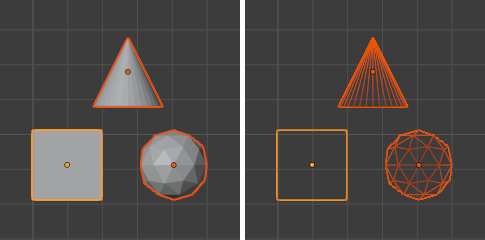
Показ активного елемента у Режимі Об’єкта, де такий активний елемент (куб) підсвічено світлішим оранжевим контуром.¶
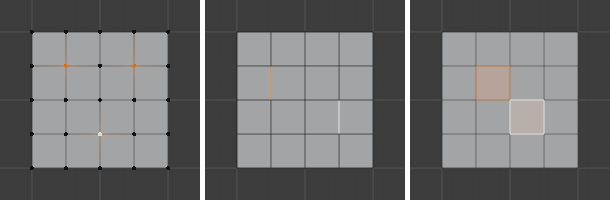
Активні елементи, як вершини, ребра та грані, у Режимі Редагування показуються білим.¶
У Режимі Об’єкта – In Object Mode¶
When in Object Mode, rotation and scaling happen around the origin of the active object. This is shown by the figure to the below where the active object (the cube) remains in the same location (note its position relative to the background grid) while the other objects rotate and scale in relation to the active element.
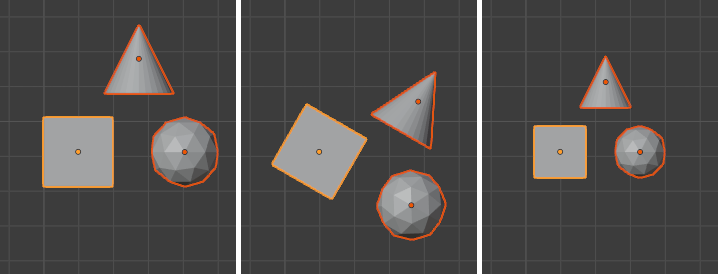
Обертання та масштабування відносно куба як активного елемента.¶
У Режимі Редагування – In Edit Mode¶
Використання активного елемента як опорної точки у Режимі Редагування – Edit Mode може здатися більш складним, але всі можливі трансформування дотримуються таких кількох правил:
Опорна точка завжди знаходиться на середині активного елемента.
Трансформації відбуваються шляхом трансформування вершин вибраних елемента(ів). Якщо невибраний елемент має одну чи кілька вершин з вибраним елементом, то цей невибраний елемент також буде отримувати деяку міру трансформування.
Давайте розгляньмо наступні приклади: у кожному випадку ми побачимо дію цих двох правил.
Одиничне Вибрання – Single Selection¶
Коли вибирається один єдиний елемент, то він автоматично стає активним. На ілюстрації нижче ви можете побачити, що коли трансформуються його вершини, і як наслідок, будь-який елемент, що має спільними одну або кілька вершин з активним елементом, також буде трансформуватися.
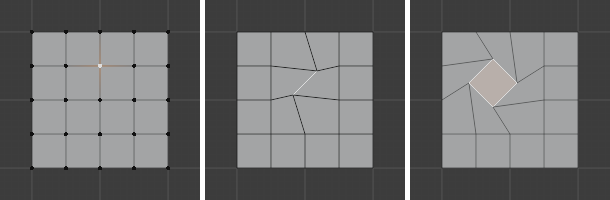
Режим Редагування та вибраний тільки один елемент.¶
Давайте розгляньмо кожен випадок:
Faces have their pivot point where the median of their vertices is.
Edges – ребра мають свої опорні точки посередині між їх вершинами.
A single vertex has no dimensions at all so it cannot show any transformation (except translation, which is not affected by the pivot point).
Вибрання Кількох одночасно – Multiple Selection¶
Коли кілька одночасно елементів вибираються, то всі вони задіюються трансформуванням. Опорна точка залишається у тому ж місці, як було описано вище. На зображенні нижче вибрані елементи були обернуті.
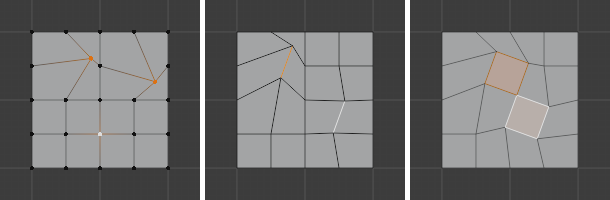
Режим Редагування та вибрання кількох одночасно.¶
For faces the transformation occurs around the median of the vertices of the selected face.
Edges – ребра збережуть свою поведінку, обертаючись навколо середини активного ребра.
There is a case for vertices this time: the active vertex is where the pivot point resides. All other vertices are transformed relative to it.